Habilitar el reenvío de puertos para el cuadro de conexión de Unitymedia

1 Inicie sesión en su Connect Box (puede encontrar la contraseña en la parte inferior de Connect Box)
2 Haga clic en " Weiter "
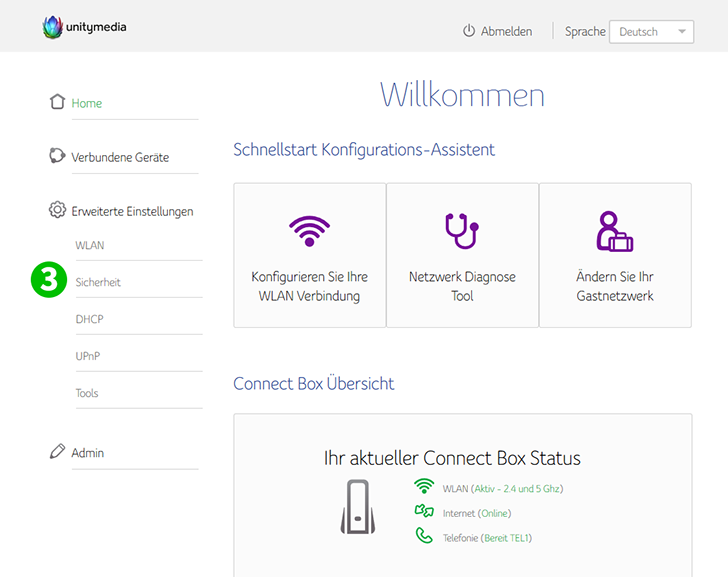
3 Haga clic en " Erweiterte Einstellungen " y luego en " Sicherheit "

4 Haga clic en " Portweiterleitung "
5 Haga clic en " Eine neue Regel erstellen "
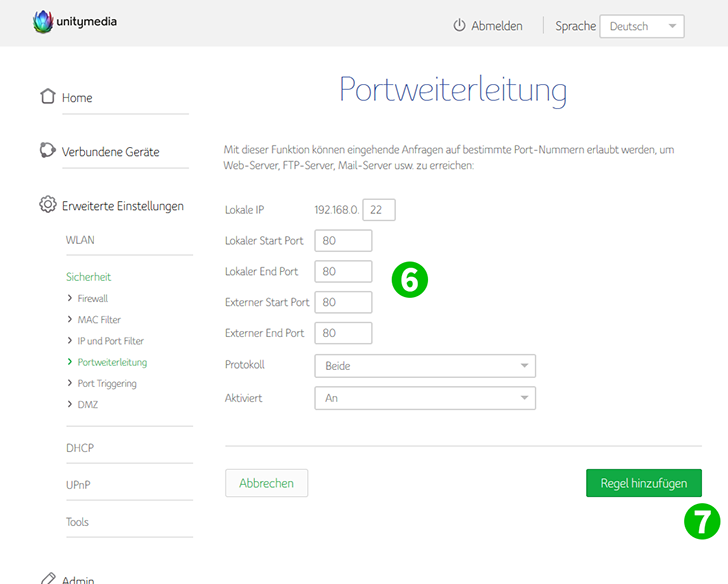
6 Ingrese el Port (80) y luego la IP (preferiblemente estática) de la computadora cFos Personal Net se está ejecutando en el campo Lokale IP
7 Haga clic en " Regel hinzufügen "
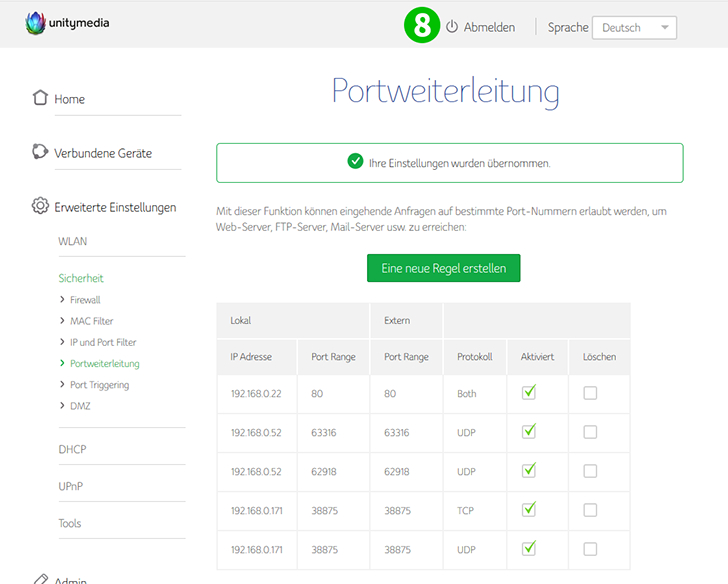
8 Haga clic en " Abmelden "
¡El reenvío de puertos ahora está configurado para su computadora!
Habilitar el reenvío de puertos para el cuadro de conexión de Unitymedia
Instrucciones sobre la activación del reenvío de puertos para Unitymedia Connect Box